TIN TỨC
Cách phóng to ảnh không bị vỡ hạt
Chắc hẳn bạn đã từng có lần tìm kiếm và copy ảnh trên mạng về để sử dụng cho việc học tập hay làm việc. Dẫu thế, không hẳn ảnh nào thì cũng rõ nét chất lượng sau khi chúng ta lưu về máy. Hoặc do ảnh tải về có kích thước quá nhỏ & khi chúng ta zoom lên thì ảnh bị vỡ, mờ không thể sử dụng. Chính vì vậy, bạn cần biết cách phóng to ảnh không bị vỡ hạt bằng phần mềm để có những hình ảnh chất lượng hơn.
Hướng dẫn 3 cách phóng to ảnh không bị vỡ hạt
Bây giờ trên thị trường có rất nhiều phần mềm phóng to ảnh khác nhau. Mặc dù vậy, mỗi ứng dụng sẽ có những đặc tính riêng và không phải ứng dụng nào thì cũng hợp với hệ điều hành mà bạn đang sử dụng. Những phần mềm này đều có chung mục đích sử dụng nhưng sẽ sở hữu được các cách làm khác biệt. Chính vì vậy để có các Bức Ảnh chất lượng bạn cần chọn lựa cho chính mình một ứng dụng phóng to ảnh phù hợp với máy tính của bạn & có cách sử dụng dễ dàng và nhanh chóng.
Ở bài viết sau đây Thiên Sơn Computer sẽ cung cấp cho bạn 3 ứng dụng phóng to ảnh không làm vỡ hạt tốt nhất hiện nay. Cùng tìm hiểu thêm để chọn ra cho chính mình một phần mềm ưng ý nhé!.
Xem thêm: Cách sao chép văn bản từ hình ảnh trên windows dễ dàng
1. Cách phóng to ảnh không bị vỡ hạt với ứng dụng GIMP 2
Ứng dụng GIMP 2 là phần mềm phóng to ảnh không gây vỡ hạt có trình thao tác & có các công cụ giống như Photoshop. Những điểm được yêu thích ở ứng dụng này là nó được sử dụng miễn phí, đặc biệt quan trọng chứa đựng nhiều tính năng hữu ích và dễ dàng sử dụng. Chẳng hạn như bạn có thể căn chỉnh kết hợp gia công hóa Tấm hình mà không lo ngại bị vỡ hạt khi phóng to.
Để thực hiện căn chỉnh phóng to ảnh không bị nhòe bằng phần mềm, bạn tiến hành theo tiến trình sau:
Bước 1: trước tiên bạn cần cài đặt phần mềm GIMP 2 cho máy tính máy tính của mình.
Bước 2: sau khi tải xong & cài đặt, bạn triển khai mở phần mềm & dùng chuột kéo ảnh cần căn chỉnh vào ô làm việc chính.
Bước 3: sau đây bạn nhấp vào Image trong menu chính và bấm vào Scale Image để căn chỉnh Hình ảnh.
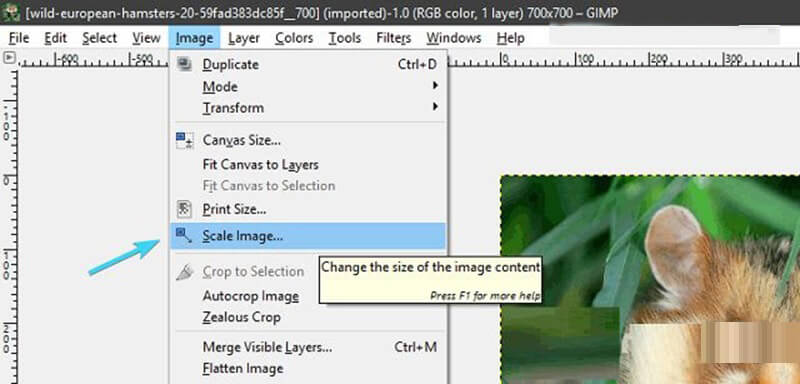
Bước 4: tiếp theo bạn phải chọn độ sắc nét đầu ra cho Bức Ảnh khi căn chỉnh xong. Trong mục Quality bạn chọn lựa Interpolation rồi ấn chọn Sinc (Lanczos3).
Bước 5: sau đây bạn nhấn chuột vào mục Scale để hệ thống triển khai chuyển đổi kích cỡ ảnh cần chỉnh sửa.
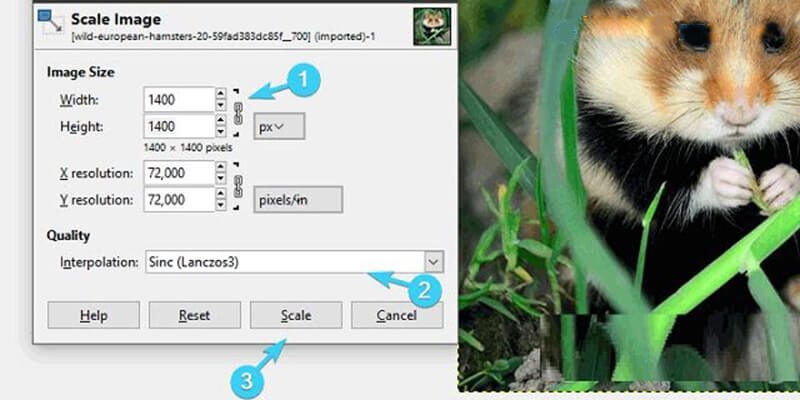
Bước 6: kế tiếp bạn bấm vào File, chọn Overwrite… – mục ghi tên ảnh để ghi đè lên ảnh & vẫn giữ định dạng nhập.
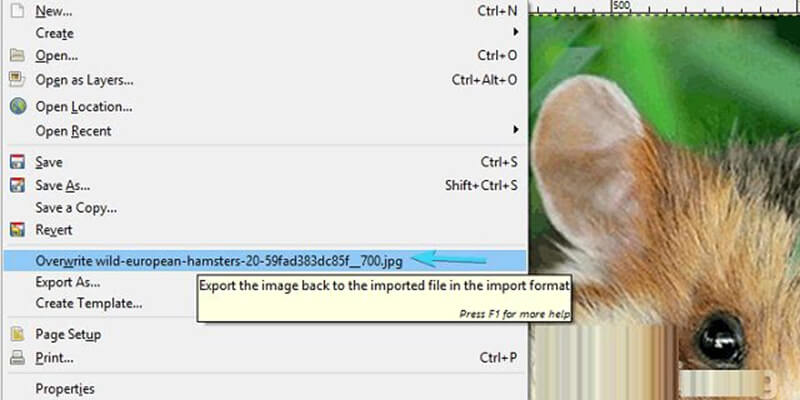
Sau khi căn chỉnh, bạn thực hiện xuất file là xong rồi. Vậy là bạn đã hoàn tất việc phóng to ảnh mà không biến thành vỡ hạt qua ứng dụng GIMP 2.
2. Cách phóng to ảnh không bị vỡ hạt qua ứng dụng IrfanView
Một phần mềm có tuổi đời khá lâu hỗ trợ phóng to ảnh không bị vỡ hạt mà có lẽ rằng nếu khách hàng làm trong nghành nghề dịch vụ nghệ thuật thì cũng biến thành biết, đó là phần mềm IrfanView. IrfanView là 1 phần mềm được sử dụng hoàn toàn miễn phí. Với phần mềm này, chúng ta có thể thực hiện việc chỉnh sửa ảnh & phóng to ảnh theo mọi form size mong muốn mà không lo bị vỡ hạt hay mờ ảnh.
Tuy giao diện phần mềm có chút cũ nhưng trái lại những chức năng của IrfanView khá đa dạng & rất đơn giản sử dụng.
Bước 1: Để sử dụng phần mềm, thứ nhất bạn cần tải IrfanView và cài đặt phần mềm.
Bước 2: sau thời gian download hoàn tất, bạn hãy mở IrfanView & dùng chuột kéo thả Tấm hình vào cửa sổ thao tác chính.
Bước 3: Tại màn hình thao tác làm việc chính, sau thời điểm kéo ảnh vào, bạn chọn vào Image trong menu chính. Sử dụng phím tắt Ctrl + R hoặc ấn chọn Resize/Resample từ menu để tiếp tục.
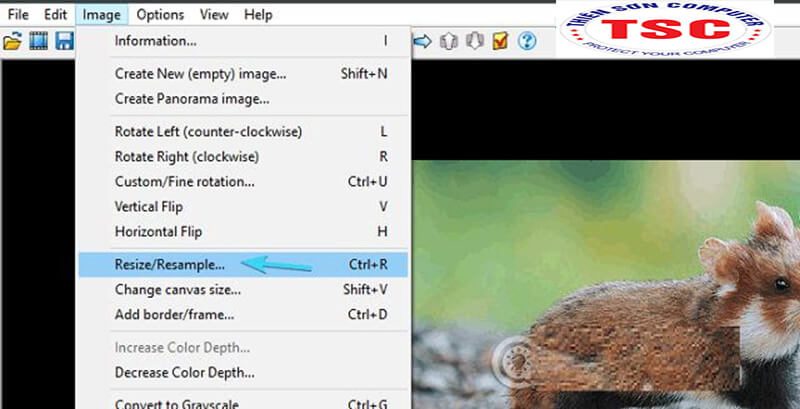
Bước 4: sau đây bạn tiến hành tùy ý cài đặt size mới theo nhu cầu, tiếp theo bạn chọn độ sắc nét đặt trước từ bên phải theo ý muốn.
Bước 5: sau khoảng thời gian chọn size xong, bạn nhấn chọn Apply sharpen after Resample. Lúc này màn hình hiển thị sẽ hiện ra một bảng công cụ mới. Phía trong size method, bạn sẽ chọn Resample và từ menu thả xuống, bạn chọn Lanczos (slower).
Bước 6: giờ đây ấn chuột vào OK để hoàn tất việc chuyển đổi kích thước Hình ảnh.
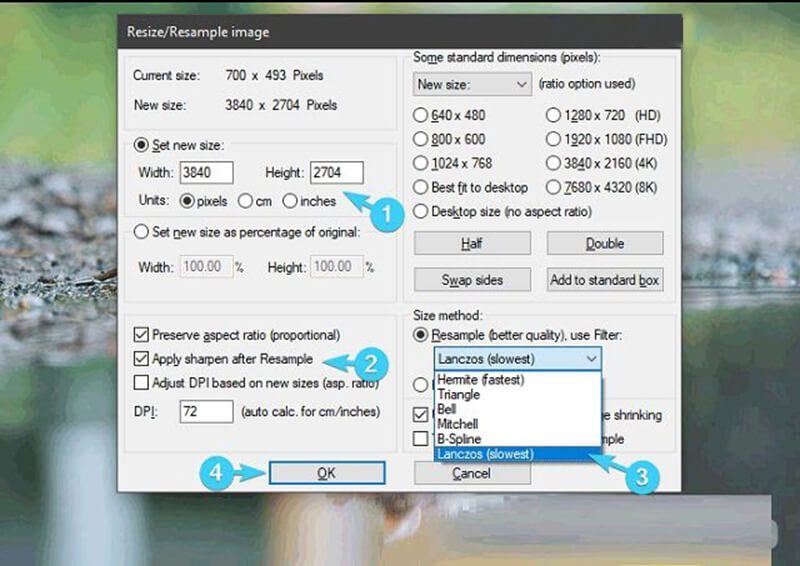
Bước 7: Đã xong, giờ đây bạn nhấn Save để lưu ảnh vừa thay đổi. Hãy nhớ rằng, hãy lưu ảnh dưới định dạng PNG & sử dụng ảnh được nhanh hơn. Vậy là bạn đã hoàn thành xong việc phóng to ảnh không bị vỡ hạt với phần mềm IrfanView rồi.
3. Dùng ứng dụng Image Larger
Ứng dụng Image Larger cũng là phần mềm phóng to ảnh không làm vỡ hạt được sử dụng hoàn toàn miễn phí 100% và đảm bảo an toàn cực cao và đáng tin cậy cho dữ liệu của bạn. Với phần mềm này, bạn phải ĐK thông tin tài khoản & thực hiện sử dụng để chỉnh sửa, phóng to ảnh cho hiệu quả chất lượng cao.
Với thuật toán AI (Artificial Intelligence), bạn vẫn hoàn toàn có thể duy trì chất lượng khi để cho ảnh và Bức Ảnh của mình to hơn. Khối hệ thống AI sẽ phân tích những thang đo và độ sắc nét để chặn đứng việc giảm chất lượng.
Bước 1: Để sử dụng ứng dụng, bạn cần truy cập web Image Larger & tạo tài khoản để sử dụng.
Bước 2: nếu bạn không thực sự chuyên & không thường xuyên sử dụng thì nên chọn gói free, rồi tiếp theo, bạn kéo xuống điền E-Mail và mật khẩu. Kế tiếp nhấn Get Started để tiếp tục.
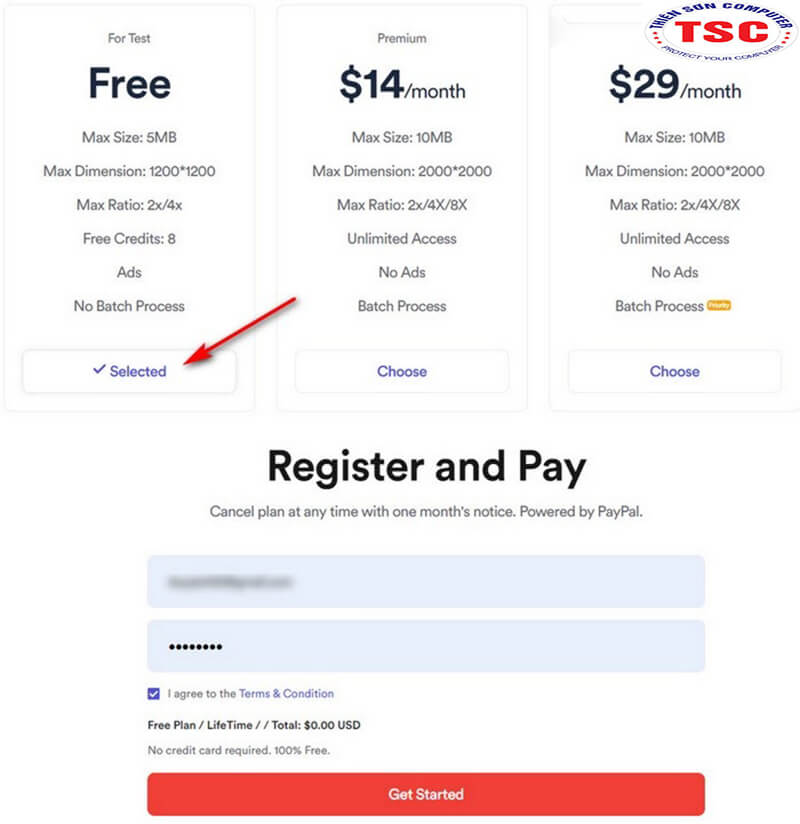
Bước 3: sau khi khẳng định Email khi tạo tài khoản. Trang web sẽ gửi mã để bạn xác nhận Thư điện tử bạn sử dụng.
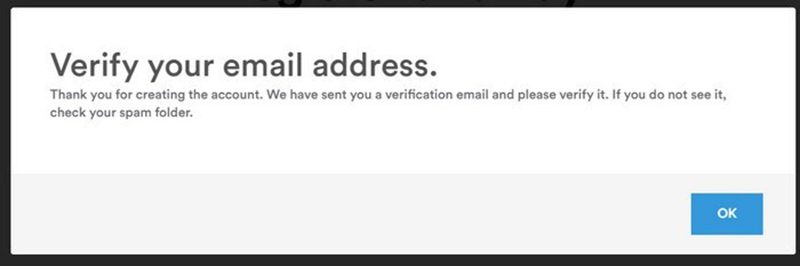
Bước 4: sau đây bạn đăng nhập vào Gmail và mở thư lên, rồi ấn chọn Click to verify để Action thông tin tài khoản. Đồng thời đăng nhập thông tin tài khoản & mật khẩu vừa tạo trên website ứng dụng.
Bước 5: Để chỉnh sửa ảnh, bạn triển khai chọn nút Drop image or click the button và chọn ảnh cần phóng to. Tiếp nối bạn lựa chọn cơ chế xử lý ảnh & form size phóng, rồi nhấn nút Start để bắt đầu tiến trình giải quyết và xử lý ảnh cần phóng.
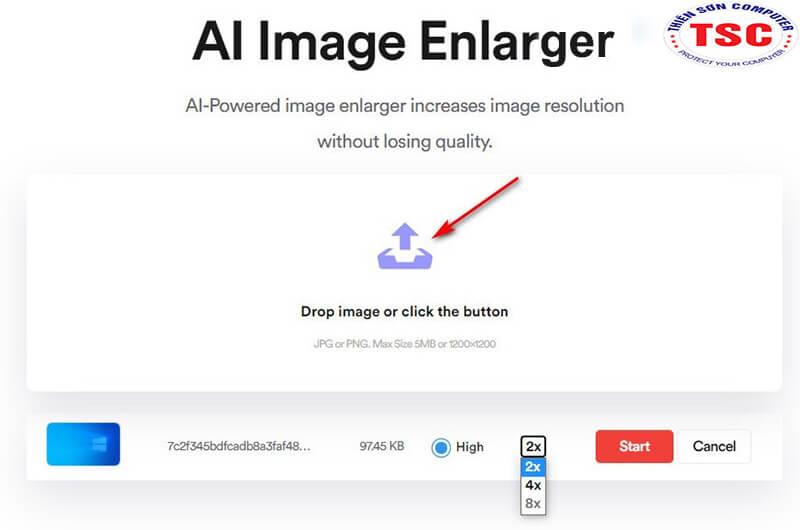
Bước 6: tiếp theo sau bên tay phải có phần 2x, 4x chính là độ zoom lên so với ảnh gốc. Bạn có nhu cầu muốn tăng form size ảnh lên gấp hai thì chọn 2x, muốn tăng kích cỡ ảnh lên 4 lần thì chọn 4x.
Sau đó sẽ có 4 lựa chọn giành cho bạn:
- Artwork (Fast): dùng cho ảnh minh họa
- Photofast: dùng cho ảnh cảnh sắc
- Face (Fast): dùng cho ảnh chân dung
- High-Grade (Slow): chính sách chi tiết cụ thể hết cỡ.
Bình thường sử dụng cá nhân thì bạn nên chọn chính sách cuối – chế độ chi tiết hết cỡ để tiện cho sự xuất ảnh.
Bước 7: bạn phải chờ trong vài phút để ảnh hoàn tất việc phóng to. Kế tiếp khi giải quyết và xử lý xong bạn tiến hành tải về, hãy nhấp vào download để tải ảnh về. Để tải ảnh đã giải quyết và xử lý thì các bạn chỉ cần nhấn chuột phải chọn Lưu Bức Ảnh thành hoặc Save as…
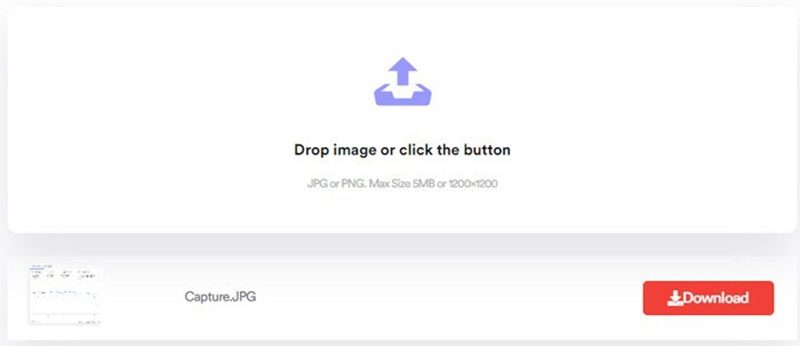
Vậy là bạn đã hoàn thiện việc phóng to ảnh không bị vỡ hạt rồi. Để nhìn lại ảnh đã phóng, hãy vào mục tải về ảnh trên laptop máy tính của bạn.
Với 3 phần mềm phóng to ảnh không bị vỡ hạt tốt nhất trong bài viết trên chắc hẳn hoàn toàn có thể giúp cho bạn phóng ảnh theo đúng ý mình. Hãy yên tâm rằng dù bạn sử dụng bất cứ phần mềm nào trong 3 ứng dụng trên thì chất lượng Hình ảnh cũng rất tốt. Cảm ơn bạn đã theo dõi bài viết, đừng quên ghé thăm website tiếp tục để cập nhật những bài viết hay và có ích nhé!.

